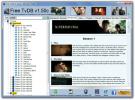ऑनलाइन मीटिंग में कैसे शामिल हों: Google Hangouts, Zoom और Skype
COVID-19 की वजह से कई दैनिक गतिविधि पूर्ण या आंशिक लॉकडाउन में जाने वाले देशों के साथ ऑनलाइन चलती हैं। उस अंत तक, बहुत से लोग नए उपकरणों के बारे में सीख रहे हैं जो उन्हें ऑनलाइन काम करने में मदद करते हैं। यदि आपको ऑनलाइन बैठकों में भाग लेना है, लेकिन यह समझने के लिए संघर्ष कर रहे हैं कि किसी को कैसे शामिल किया जाए, तो हमने आपको कवर किया है। यहां बताया गया है कि आप Google Hangouts, Zoom या Skype मीटिंग में कैसे शामिल हो सकते हैं।
Google Hangouts मीटिंग में शामिल हों
Google Hangouts मीटिंग में शामिल होने के लिए, आपको मीटिंग के लिए लिंक की आवश्यकता होगी। इस लिंक को साझा किया जाना चाहिए जिसने भी आपको बैठक में आमंत्रित किया है। लिंक को ईमेल पर या टेक्स्ट संदेश या चैट संदेश पर साझा किया जा सकता है।
यदि आपको अपने ईमेल में Google Hangouts मीटिंग का निमंत्रण मिला है, तो एक लिंक होगा जिसे आप इसमें शामिल होने के लिए क्लिक कर सकते हैं। वास्तव में आपको बस इतना ही करना है। कुछ मामलों में, बैठक के लिए सेटिंग्स के आधार पर, आपको तब तक इंतजार करना पड़ सकता है जब तक कि बैठक बनाने वाला व्यक्ति आपको इसमें शामिल होने की अनुमति न दे।
यदि आपको किसी मीटिंग का लिंक नहीं दिया गया है, तो आपको बस इसे अपने ब्राउज़र में URL बार में दर्ज करना होगा। बैठक में शामिल होने के लिए आपको अपने Google खाते में प्रवेश नहीं करना होगा।
यदि आप जानते हैं कि आपके Google खाते में एक मीटिंग आमंत्रण भेजा गया है, लेकिन आप इसे नहीं ढूंढ सकते हैं, तो Google Hangouts पर जाएं। शीर्ष बाईं ओर स्थित हैमबर्गर आइकन पर क्लिक करें और कॉलम में 'आमंत्रण' पर क्लिक करें। आप सभी आमंत्रण देखेंगे जो भेजे गए हैं।

ज़ूम मीटिंग में शामिल हों
जूम मीटिंग का निमंत्रण आपको एक लिंक के रूप में, या एक कैलेंडर आमंत्रण के रूप में ईमेल पर भेजा जा सकता है। यदि आप Google कैलेंडर, आउटलुक कैलेंडर, या याहू कैलेंडर का उपयोग करते हैं, तो इसे निमंत्रण के लिए जांचें। आमंत्रण में एक लिंक होगा जिसे आप ज़ूम मीटिंग में शामिल होने के लिए क्लिक कर सकते हैं।
वैकल्पिक रूप से, आपको ईमेल या पाठ संदेश या चैट पर एक लिंक भेजा जा सकता है। अपने ब्राउज़र में लिंक पर जाएँ।
यदि आपने पहले कभी ज़ूम का उपयोग नहीं किया है, तो आपको इसके लिए एक प्लगइन स्थापित करने के लिए प्रेरित किया जाएगा। आपको उस व्यक्ति के लिए इंतजार करना पड़ सकता है जिसने बैठक में आने से पहले निर्धारित किया था कि आप वास्तव में कॉल में शामिल हो सकते हैं। आपको एक संदेश दिखाई देगा जो आपको प्रतीक्षा करने के लिए कह रहा है। आपको सीधे बैठक में भी ले जाया जा सकता है, भले ही दूसरा व्यक्ति अभी तक नहीं आया हो। यह मीटिंग के लिए सेटिंग्स पर निर्भर करता है। मीटिंग में शामिल होने के लिए आपको जूम अकाउंट बनाने की आवश्यकता नहीं है।

Skype मीटिंग में शामिल हों
Skype मीटिंग में शामिल होने के लिए, आपके पास Skype खाता और ऐप आपके डेस्कटॉप या आपके फ़ोन पर स्थापित होना चाहिए। आपको बैठक में आमंत्रित करने वाले व्यक्ति को आपकी Skype ID या ID से संबद्ध ईमेल की आवश्यकता होगी।
मीटिंग के समय, आपको Skype में साइन इन होना चाहिए। बैठक मूल रूप से एक कॉल कई प्रतिभागियों को होगी। जब यह शुरू होता है, तो आपको उस व्यक्ति से इनकमिंग कॉल अलर्ट मिलेगा जो मीटिंग सेट करता है। इसका उत्तर दें, और आप बैठक में होंगे।

खोज
हाल के पोस्ट
TvDB आपको टीवी / मूवी डेटाबेस और संबंधित वीडियो देखने की सुविधा देता है
नि: शुल्क टीवी, जैसा कि नाम से पता चलता है, आपके पसंदीदा टीवी श्रृं...
ManyCam साइबरलिंक YouCam के लिए नि: शुल्क वैकल्पिक है
ManyCam वेब कैमरा से तस्वीरें लेने और वीडियो रिकॉर्ड करने के लिए एक...
त्वरित पॉप मेनू के साथ श्रेणियों के अनुसार शॉर्टकट प्रबंधित करें
इंटरनेट पर विभिन्न एप्लिकेशन लॉन्चर उपलब्ध हैं, प्रत्येक में अपने स...